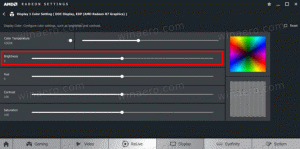Een tweak om het automatisch installeren van voorgestelde apps in Windows 10 uit te schakelen
Met de Windows 10-jubileumupdate begon Windows 10 agressief apps te promoten in het menu Start. Zonder dat de gebruiker de winkel opent of om zijn of haar toestemming vraagt, wordt het besturingssysteem geïnstalleerd sommige apps zoals Candy Crush Soda Saga, Minecraft: Windows 10-editie, Flipboard, Twitter en vele andere apps. Hier leest u hoe u kunt voorkomen dat Windows 10 ze installeert.
Advertentie
Windows 10-jubileumupdate en alle latere builds bevatten een functie die automatisch apps uit de Windows Store installeert omdat het sommige ervan wil promoten. Deze apps omvatten:
- Age of Empires: Castle Siege
- Asfalt 8: In de lucht
- Candy Crush Soda Saga
- FarmVille2: ontsnapping uit het land
- Minecraft: Windows 10-editie
- Netflix
- Pandora
- World of Tanks: Blitz
Afhankelijk van uw regio kunnen deze apps verschillen.

Er kunnen automatisch meer apps op uw pc worden geïnstalleerd als Microsoft besluit ze naar de eindgebruiker te pushen. Wanneer u verbonden bent met internet, zal Windows 10 ze automatisch downloaden en installeren. Nadat ze klaar zijn met installeren, verschijnen ze in het gedeelte Recent geïnstalleerd van het menu Start:
 Om dit gedrag te voorkomen, kunt u een eenvoudige registeraanpassing toepassen. Hiermee worden bestaande apps die Windows 10 al voor u heeft gedownload niet verwijderd, maar wordt voorkomen dat dit in de toekomst ook gebeurt.
Om dit gedrag te voorkomen, kunt u een eenvoudige registeraanpassing toepassen. Hiermee worden bestaande apps die Windows 10 al voor u heeft gedownload niet verwijderd, maar wordt voorkomen dat dit in de toekomst ook gebeurt.
Een tweak om het automatisch installeren van voorgestelde apps in Windows 10 uit te schakelen
- Open Register-editor.
- Ga naar de volgende registersleutel:
HKEY_CURRENT_USER\Software\Microsoft\Windows\CurrentVersion\ContentDeliveryManager
- Maak hier een 32-bits DWORD-waarde met de naam StilGeïnstalleerdeAppsIngeschakeld en laat de waardegegevens op 0 staan.

Je bent klaar. Nu kunt u veilig apps verwijderen die Windows 10 automatisch voor u heeft geïnstalleerd.
Om je tijd te besparen heb ik kant-en-klare registerbestanden gemaakt. Je kunt ze hier downloaden:
Registerbestanden downloaden
Automatisch geïnstalleerde apps verwijderen in Windows 10
Je kunt het als volgt doen.
- Open Instellingen.

- Ga naar Systeem - Apps & functies

- Selecteer een app die je wilt verwijderen en klik op de knop Verwijderen die onder de naam van de app verschijnt:

Dat is het.